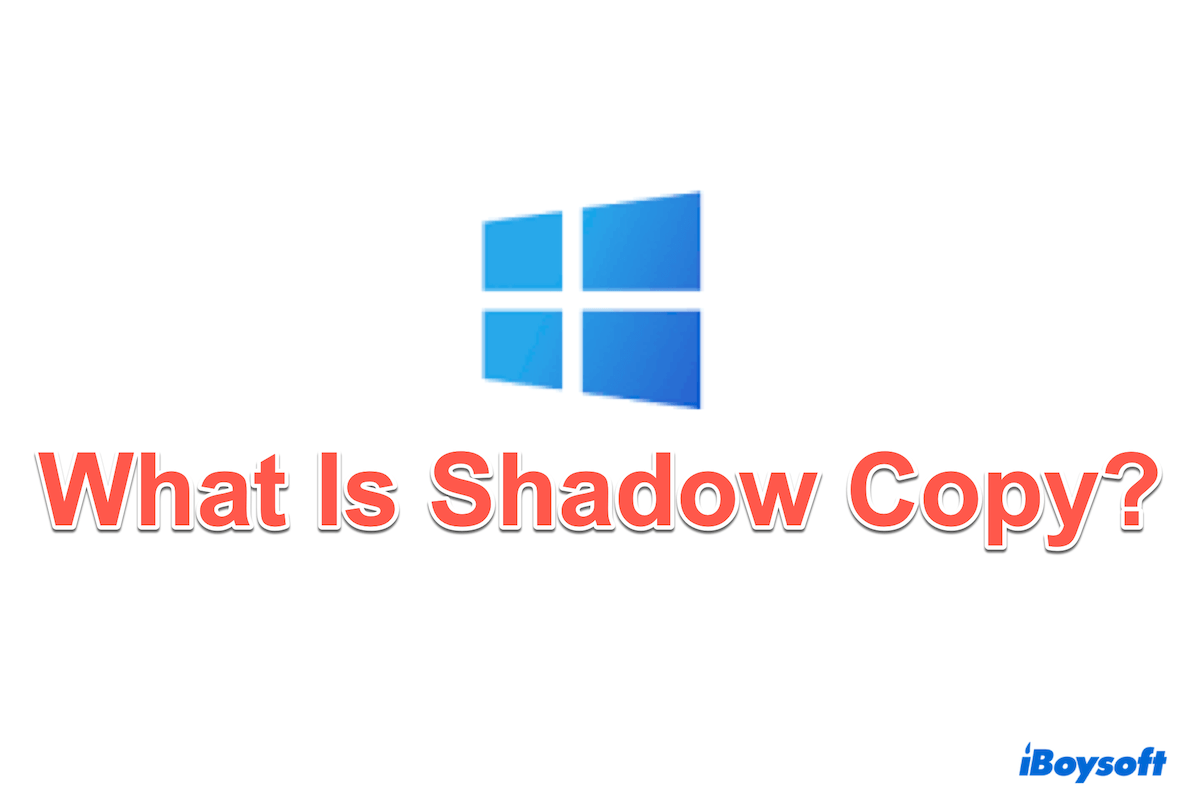In der heutigen digitalen Zeit sind Datensicherungen sowohl für Einzelpersonen als auch Organisationen von entscheidender Bedeutung. Eine davon ist Shadow Copy. Shadow Copy, auch bekannt als Volume Shadow Copy Service (VSS) oder Volume Snapshot Services, ist eine Funktion in Microsoft Windows.
Shadow Copy ermöglicht es Benutzern, Momentaufnahmen von Backups zu erstellen oder Computerdateien und -volumes zu kopieren, unabhängig davon, ob sie derzeit in Benutzung sind. Um Schattenkopien zu erstellen oder wiederherzustellen, muss das Dateisystem NTFS oder ReFS sein, sodass nur NTFS-formatierte/ReFS-formatierte Volumes diese Technologie nutzen können.
Mit Shadow Copy auf Windows 7/10 können Benutzer Momentaufnahmen sowohl auf lokalen als auch externen Volumes erstellen und damit die Datensicherung und die Wiederherstellungsfähigkeiten verbessern. Dieser Artikel erkundet was Shadow Copy ist, wie es funktioniert, die Vor- und Nachteile von Volume Shadow Copy und bietet eine Schritt-für-Schritt-Anleitung, wie man Shadow Copy auf Windows aktiviert und deaktiviert.
Wie funktioniert Shadow Copy?
Shadow Copy kann Backup-Kopien oder Snapshots erstellen und diese Snapshots erfassen den Zustand der Daten zu einem bestimmten Zeitpunkt, was es uns ermöglicht, Dateien wiederherzustellen, die versehentlich gelöscht oder verändert wurden.
Schauen wir uns die Bestandteile von Shadow Copy an: VSS-Dienst, VSS-Requester, VSS-Writer und VSS-Anbieter... Der kurze Prozess wird unten aufgelistet.
- Eine Shadow Copy anfordern: Dies erfolgt in der Regel über die VSS-API, die Teil des Windows-Betriebssystems ist.
- Zusammenarbeit mit VSS-Komponenten: VSS-Requester, VSS-Writer und VSS-Anbieter arbeiten jeweils zusammen.
- Das Volume einfrieren: Der VSS-Writer signalisiert allen Apps, vorübergehend E/A-Operationen zu pausieren.
- Die Shadow Copy erstellen: Die erstellte Momentaufnahme ist schreibgeschützt und VSS verwendet ein Copy-on-Write, um Änderungen vorzunehmen.
- Das Volume auftauen, pflegen und auf Shadow Copies zugreifen
Durch die Koordination dieser Teile und Prozesse stellt Shadow Copy sicher, dass zuverlässige und konsistente Snapshot-Daten für die Wiederherstellung verfügbar sind. Warum teilst du dieses Backup nicht mit mehr Leuten?
Nachteile und Vorteile von Shadow Copy
Obwohl Shadow Copy für Backups nützlich ist, hat es auch einige Schwächen, die du in dieser Tabelle einsehen kannst, um eine bessere Wahl für deine Wiederherstellung zu treffen.
| Profis | Nachteile |
| Verbesserte Datensicherung durch Erstellung mehrerer Wiederherstellungspunkte | Benötigen einen großen Speicherplatz für zunehmende Snapshots |
| Effiziente Backups mit minimalem Einfluss auf die Systemleistung | Viel Wissen über Konfigurationseinstellungen |
| Schnelle Wiederherstellung | Möglicher Leistungsabfall |
Viele Zweifel oder Debatten drehen sich um Shadow Copy vs. Backups, und sie unterscheiden sich in ihren Ansätzen und Fähigkeiten. Shadow Copy bietet häufige und granulare Wiederherstellungspunkte für schnelle Wiederherstellung einzelner Dateien, während Backups umfassende Datensicherungs- und Wiederherstellungsoptionen für gesamte Systeme oder Volumina bieten
Wie kann man Shadow Copy in Windows 10 nutzen und deaktivieren?
Wenn Sie daran interessiert sind, eine Shadow Copy zu erstellen oder wie man eine Shadow Copy in Windows 10 abbricht, lesen Sie bitte weiter.
Wie aktiviert man Shadow Copy in Windows 10?
- Geben Sie in der Suchleiste Aufgabenplanung ein und klicken Sie auf Aufgabenplanung.
- Klicken Sie auf Aufgabe erstellen... und benennen Sie den Laufwerk unter Allgemein.
- Auslöser > Neu... > OK.
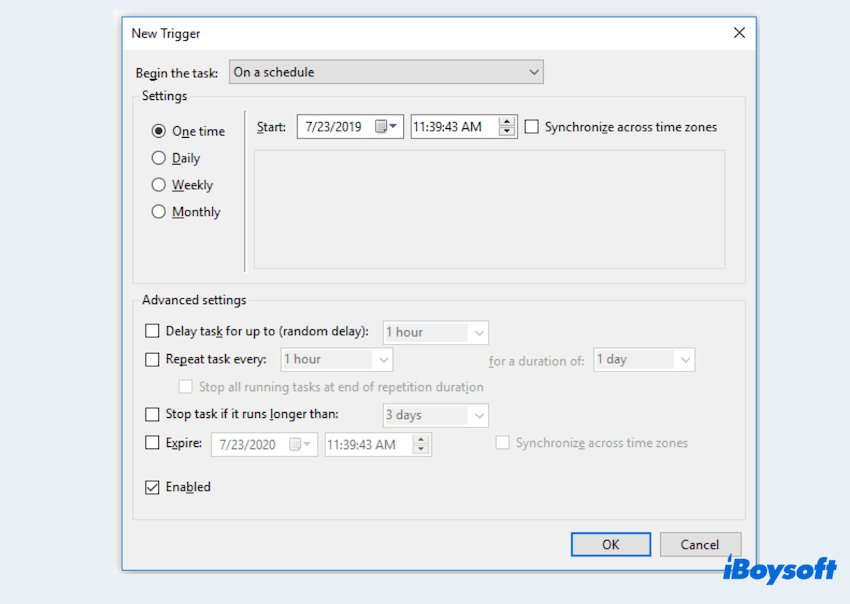
- Aktionen > Neu... um die spezifische Aktion auszuführen.
- Geben Sie unter Programm/Skript: vmic ein und geben Sie rechts von Optionale Argumente hinzufügen: shadowcopy call create Volume=C:\ ein. Klicken Sie dann auf OK.
- In der Aktionen-Schnittstelle klicken Sie auf OK.
Wie deaktiviert man Shadow Copy in Windows 10?
- Geben Sie in der Suchleiste Systemsteuerung ein und klicken Sie auf Systemsteuerung.
- Nach Kleinen Symbolen sortieren > System > Erweiterte Systemeinstellungen.
- Wählen Sie unter Systemeigenschaften Systemschutz aus.
- Wählen Sie das Laufwerk aus > Konfigurieren > Systemsicherung deaktivieren > Anwenden.
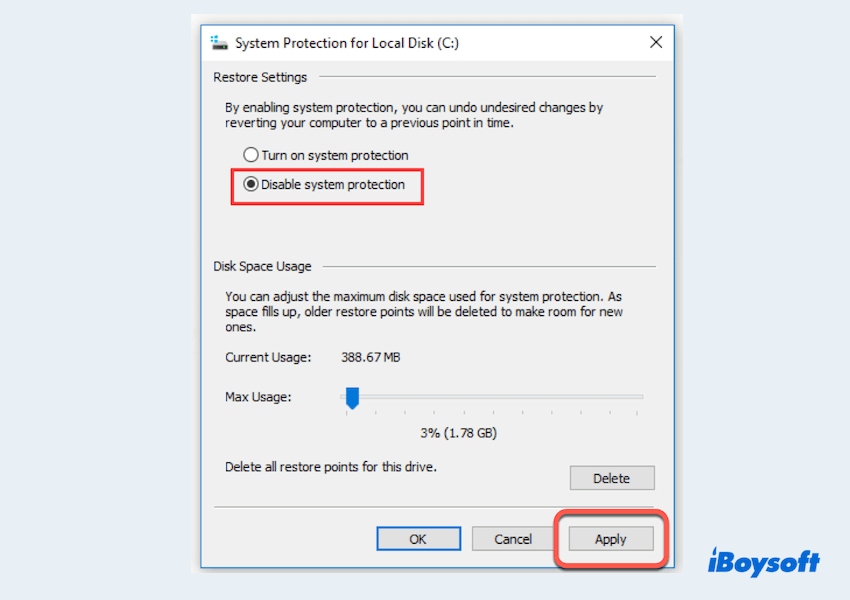
- Klicken Sie nach dem Lesen der angezeigten Nachricht auf Ja und dann auf OK.
Haben Sie gelernt, wie man Shadow Copy verwendet/abwendet? Teilen Sie diesen Beitrag, um anderen zu helfen.
Abschließende Gedanken
Shadow Copy ist ein leistungsstarkes Feature in Windows, das robuste Datensicherungs- und schnelle Wiederherstellungsoptionen bietet. Durch das Lesen dieser Einführung hoffen wir, dass Sie die Datenintegrität und -verfügbarkeit während der Nutzung verbessern können.